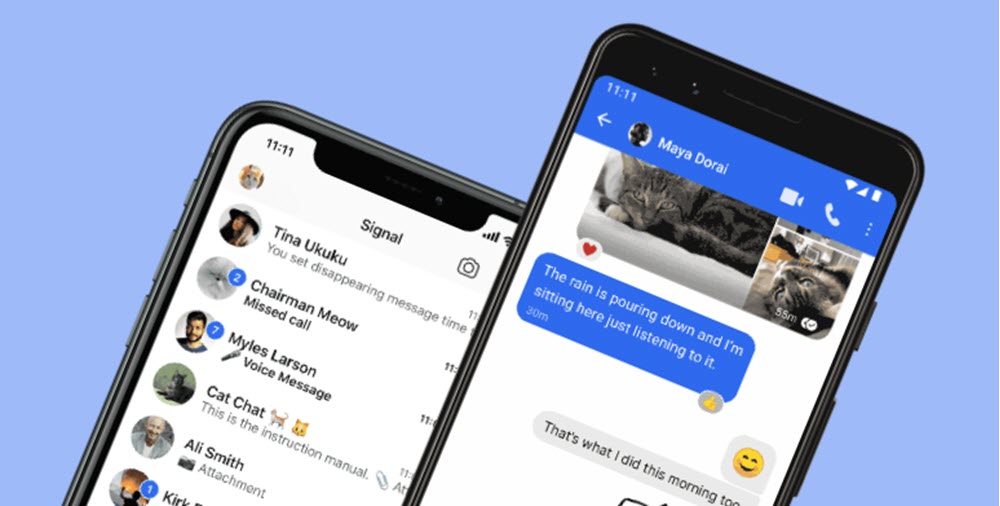
Signal es uno de los destinos elegidos por aquellos que buscan reemplazar a WhatsApp. Sin embargo, no es tan fácil dejar un app tan popular, a menos que la nueva propuesta nos ofrezca funciones extras.
Ya sabemos que Signal ofrece las mejores funciones relacionadas con la privacidad y la seguridad. Pero, ¿qué más puede ofrecerte que no tengas en WhatsApp? Hagamos un repaso por algunas de las funciones de Signal que no encontrarás en WhatsApp.
Indice de contenidos
Desenfocar los rostros o matrículas en las imágenes
¿Para qué te servirá contar con una función para desenfocar los rostros en las fotografías? Puede tener múltiples aplicaciones, ya sea que nos quieras salir en las fotografías que compartes con contactos ocasionales o que desees proteger la identidad de tu familia en la imágenes que compartes, entre otros motivos.
Signal te ofrece esta opción en su editor de fotografías. Para ello, solo tienes que elegir una fotografía, pasar al editor y elegir la herramienta que ves marcada en la imagen.
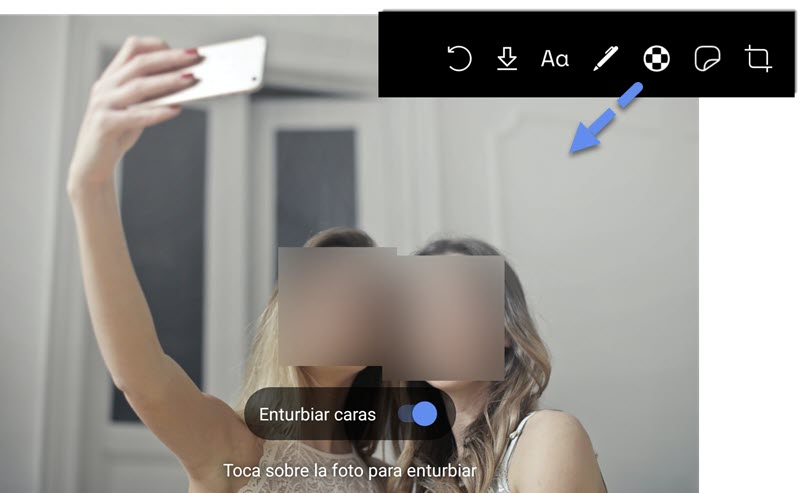
Para desenfocar los rostros, solo tienes que elegir la opción “ Enturbiar caras” para que aplique este cambio de forma automática. Y para eliminar cualquier elemento de la fotografía, por ejemplo, la matrícula de un coche, solo pasa el dedo por la pantalla como si fueras a borrarlo.
Sobra decir que WhatsApp no cuenta con esta función, aunque siempre puedes improvisar un truco, como aplicar emoticones en el rostro o pasar el lápiz para borrar cualquier elemento, aunque no quedará nada prolijo.
Configurar un temporalizador para que los mensajes desaparezcan
Sí, WhatsApp tiene la opción para “desaparecer” mensajes, pero el período de tiempo no es configurable. Así que solo existe la posibilidad de que los mensajes temporales se eliminen después de 7 días.
Signal ofrece una solución mejor: mensajes que se eliminan en el período de tiempo que tu establezcas. Puedes elegir:
- 5, 10 o 30 segundos
- 1, 5 o 30 minutos
- 1, 6 o 12 horas
- 1 día o hasta 1 semana
Una vez que aplique el período de tiempo que desees, comenzará a aplicarse la dinámica. Y aquí encontramos otra diferencia con relación a WhatsApp.
En el caso de Signal, la cuenta regresiva para eliminar el mensaje comienza cuando tu contacto ve el mensaje, pero en WhatsApp, el chat se borra automáticamente a los 7 días de ser enviado, sin importar si tu contacto vio el mensaje o no.
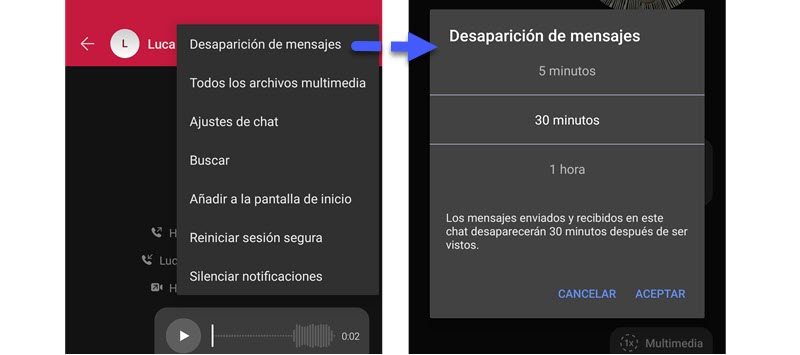
¿Cómo puedes activar los mensajes que desaparecen en Signal? Solo tienes que abrir el chat, elegir el menú de los tres puntitos y seleccionar “Desaparición de mensajes”, como ves en la imagen. Ahora solo resta elegir el período de tiempo para que los mensajes desaparezcan.
Enviar imágenes y vídeos que se eliminan en la primera vista
Si quieres que las imágenes o vídeos que envías a WhatsApp se eliminen, tienes que aplicar la dinámica de los mensajes temporales para borrarlo a los 7 días, o recurrir a la opción “Eliminar para todos”. La primera opción es demasiado lenta y la otra, requiere una acción manual dentro de determinado período de tiempo.
En cambio en Signal, puedes configurar que se eliminen tus fotografías o vídeos después de la primera visualización. Sí, tu contacto podrá ver tu imagen o vídeo una sola vez, y luego se eliminarán de forma automática.

¿Cómo activas esta función? Una vez que eliges tu imagen o vídeo, verás que en la parte inferior del editor se muestra un icono del infinito. Solo tienes que pulsarlo para cambiarlo por “1x” y luego envías tu contenido en el chat.
Por supuesto, esto no evitará que tu contacto utilice otros medios para conservar ese contenido fuera de la aplicación.
Activar el teclado de incógnito
Esta es una función que quizás nunca se te haya ocurrido activar en una app de mensajería: usar el teclado de incógnito.
Esto te permite anular la dinámica de los teclados como Gboard, que van aprendiendo de tu escritura para futuras sugerencias o predicciones de palabras. Si no quieres que lo que escribes en Signal se tenga en cuenta en las funciones inteligentes de los teclados, entonces activa “Teclado incógnito”.
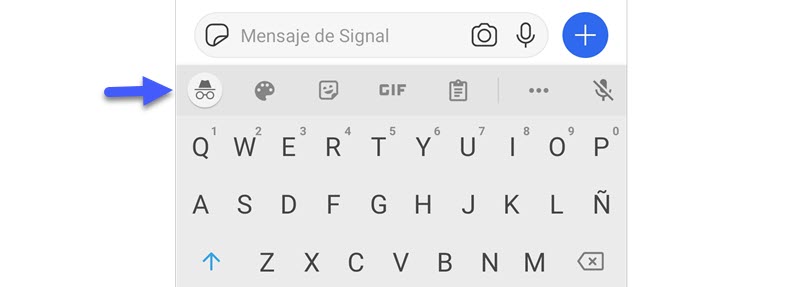
Esta opción la encontrarás en Ajustes >> Privacidad >> Teclado incógnito. A partir de ese cambio, verás que el teclado que uses, por ejemplo, Gboard, se configura en “modo incógnito” de forma automática cada vez que usas Signal. Y no, WhatsApp no tiene esta función.
Eliminar mensajes para todos casi 3 horas después de enviarlos
68 minutos. Ese es el tiempo que tienes en WhatsApp para eliminar un mensaje con la opción “Eliminar para todos”, a menos que apliques algún truco. Pero oficialmente, después que pasó ese tiempo, la función ya no está disponible.
En el caso de Signal, el tiempo es mucho mayor, unas 3 horas. Sí, podrás arrepentirte y correr al chat de Signal para eliminar el mensaje de todos los chats que lo recibieron si estás dentro de las 3 horas de enviado.
¿Cómo eliminas los mensajes en todos los chats? Solo elige el mensaje que quieres eliminar y selecciona esa opción desde el menú superior. Si estás dentro de ese período de tiempo, verás que aparece la opción “Eliminar para todos”. De lo contrario, solo verás la opción “Eliminar para mi”.
Cómo eliminar mensajes de WhatsApp para todos después de horas
Tener un bloc de notas siempre disponible en la app
Hay muchos trucos que permiten improvisar una especie de bloc de notas en WhatsApp, pero no figura entre las funciones de la app. Así que aquí encontramos otro punto a favor para Signal.
Signal te permite tener una sección para tus “Notas personales” sin trucos raros, usando tu número de teléfono. El proceso es simple: solo pulsa el icono del lápiz, y bajo tu número de teléfono verás “ Notas personales”. Solo elígela y comienza a escribir para que te figure entre los chats.
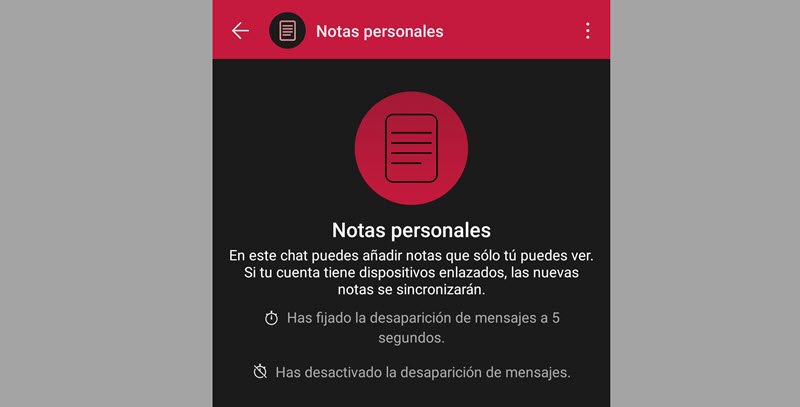
Y si no quieres perderla de vista, entonces puedes fijar el chat para que las “Notas personales” estén siempre en la parte superior. Y como tienes disponible todas las funciones de un chat, puedes escribir, guardar archivos, contenido multimedia, establecer un límite de tiempo en los mensajes, etc.
No necesitas mantener el móvil conectado para usarlo en el PC
Un requisito indispensable para usar WhatsApp en el PC es tener el móvil conectado. En el caso de Signal, solo necesitas pasar por una configuración inicial desde el móvil: Ajustes >> Dispositivos enlazados y elige “+” para escanear el código QR para enlazar tu PC.
Una vez que apruebas el PC desde el móvil, ya podrás usarlo. Así de simple. Y no, no necesitas tener el móvil conectado para usarlo desde otro dispositivo. Sin embargo, el sistema de dispositivos enlazados de Signal puede resultar una desventaja para algunos usuarios, ya que el historial de chats no se transfiere entre dispositivos por motivos de seguridad, pero si se sincronizarán los nuevos contenidos.
Verificar la identidad de tus contactos
Quizás esta función puede parecer extrema e innecesaria para algunos usuarios, pero añade un plus de seguridad a tener en cuenta.
Signal permite implementar un sistema para que te asegures que estás chateando con determinado contacto, y que nadie se esté apropiando de la conversación, por ejemplo, porque sufres un ataque “man-in-the-middle”. Para ello, utiliza la verificación de cifras de seguridad.
Una vez que realizas esta prueba de verificación de tu contacto, Signal te mostrará un mensaje de “Identidad verificada”, y si las cifras de seguridad cambian, te alertará y no enviará los mensajes hasta que apliques alguna acción.
No siempre un cambio en las cifras de seguridad significa que el chat está en peligro. Si tu contacto cambia de móvil o instala de nuevo la app de Signal, las cifras de seguridad cambiarán y verás una alerta como la siguiente:
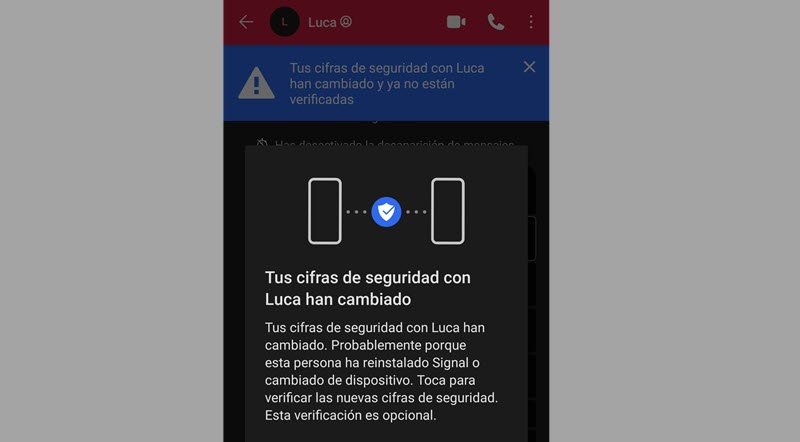
¿Cómo puedes implementar esta medida de seguridad con tus contactos? Solo ve al perfil de tu contacto dentro de Signal y elige la opción “Ver cifras de seguridad”. Allí encontrarás diferentes alternativas para realizar el proceso.
Desactivar el indicador de “Escribiendo”
El “Escribiendo” en los chats de WhatsApp no solo es frustrante, sino que también nos delata. Si bien puedes aplicar un pequeño truco para que este mensaje no aparezca en WhatsApp, Signal te lo pone más fácil ya que permite desactivarlo desde la configuración.
En el caso de Signal, no tendrás el famoso “Escribiendo”, solo aparecerán los tres puntitos moviéndose en el chat indicando que estás escribiendo un mensaje. Para desactivar esto, solo ve a Ajustes >> Privacidad >> Indicadores de tecleo.




